Inhaltsverzeichnis
Was ist WD SmartWare?
WD SmartWare wurde entwickelt, um Benutzern die administrative Kontrolle über ihre externen Laufwerke zu ermöglichen. Ähnlich wie andere Software-Backup-Tools bietet WD SmartWare den Benutzern die Möglichkeit, in regelmäßigen Abständen automatische Backups zu planen, die ohne Benutzereingaben durchgeführt werden. Dies kann besonders wertvoll in Situationen sein, in denen Benutzer mit einer Vielzahl von Aufgaben jonglieren und einen festen Sicherungszeitplan bestätigen möchten, anstatt jedes Mal an die Sicherung ihrer Laufwerke denken zu müssen.
Über den Fehler “Keine beschreibbare Partition gefunden” von WD SmartWare
“Keine beschreibbare WD Smartware Partition gefunden” ist ein Fehler, der Western-Digital Festplatte nicht erkannt oder nicht zugreifbar machen kann. Schon viele WD Benutzer haben von einem solchen Fehler berichtet. Besonders bei der Nutzung von WD My Passport und My Bool Elite. In diesem Fall könnte man möglicherweise die Daten verlieren. Wie kann man den Fehler “Keine beschreibbare Partition gefunden” beheben, ohne möglichen Datenverlust zu treffen? In diesem Artikel bieten wir Ihnen eine effektive Lösung an. Folgen Sie der Anleitung Schritt für Schritt.
Den Fehler in 2 Schritten sicher beheben
Schritt 1. Daten auf dem WD Laufwerk retten und auf einem anderen Datenträger speichern
Da das Laufwerk schon nicht mehr zugreifbar ist, kann man nur mit Hilfe einer Datenrettungssoftware die Dateien und Programme auf dem Datenträger wiederherstellen. Hierzu empfehlen wir Ihnen EaseUS Data Recovery Wizard Pro. Diese Software mit Leistungsfähigkeiten und Zuverlässigkeiten kann auf Daten auf dem WD-Laufwerk zugreifen und retten. Jetzt laden Sie diese Software kostenlos her unter und beginnen mit der Datenrettung.
Schritt 1. Wählen Sie den Speicherplatz (Festplatte etc.) aus, wo Ihre Daten verloren gegangen sind, und klicken Sie dann auf „Scan“. Das Programm wird den ausgewählte Speicherplatz durchsuchen und versuchen, die gelöschten Dateien zu finden.
Schritt 2. Das Programm listet zunächst alle gelöschten Dateien auf, woraufhin noch einmal die gesamte Festplatte durchleuchtet wird, um auch wirklich alle wiederherstellbaren Dateien zu finden.
Schritt 3. Nach dem Scan können Sie alle aufgelisteten Daten in der Vorschau betrachten und die gewünschten auswählen. Dann klicken Sie auf „Wiederherstellen“. Es empfiehlt sich, die geretteten Daten an einem anderen Ort zu speichern, damit am ursprünglichen Speicherort nichts überschrieben wird und Sie später noch andere verlorene Daten von hier zurückholen können.
Schritt 2. WD Laufwerk durch Windows Datenträgerverwaltung formatieren
Nach der Datenrettung können Sie dann versuchen, die fehlerhaften WD-Festplatte zu formatieren. Mit dem Built-in-Tool von Windows kann die Formatierung leicht ausgeführt werden. Folgen Sie den Schritten.
- 1. Bei Windows 7: Rechtsklicken Sie Computer > wählen Sie Verwalten > Dateträgerverwaltung;
Bei Windows 8/10: Drücken Sie Windows + R > geben Sie “diskmgmt.msc” ein > drücken Sie Enter;
- 2. Finden Sie das WD-Laufwerk in der Liste;
- 3. Rechtsklicken Sie auf den Datenträger mit schwarzen Symbol (Das heißt "nicht zugeordnet") > wählen Sie Neues übergreifendes Volume...;
- 4. Dann folgen Sie der Anleitung von Windows und formatieren Sie das Laufwerk.
Nach den Schritten werden der Fehler “Keine beschreibbare WD Smartware Partition gefunden” behoben und können Sie das WD Laufwerk wieder im PC finden und normal verwenden.
War diese Seite hilfreich?
-
Technik-Freund und App-Fan. Mako schreibe seit März 2016 für die Leser von EaseUS. Er begeistert über Datenrettung, Festplattenverwaltung, Datensicherung, Datenspeicher-Optimierung. Er interssiert sich auch für Windows und andere Geräte. …

20+
Jahre Erfahrung

160+
Länder und Regionen

72 Millionen+
Downloads

4.7 +
Trustpilot Bewertung
TOP 2 in Recovery-Tools
"Easeus Data Recovery Wizard kann die letzte Möglichkeit sein, gelöschte Daten wiederherzustellen und ist dabei sogar kostenlos."

EaseUS Data Recovery Wizard
Leistungsstarke Datenrettungssoftware zur Wiederherstellung von Dateien in fast allen Datenverlustszenarien unter Windows und Mac.
100% Sauber
Top 10 Artikel
-
 Gelöschte Dateien wiederherstellen
Gelöschte Dateien wiederherstellen
-
 USB-Stick wiederherstellen
USB-Stick wiederherstellen
-
 SD-Karte reparieren
SD-Karte reparieren
-
 Papierkorb wiederherstellen
Papierkorb wiederherstellen
-
 Festplatte wiederherstellen
Festplatte wiederherstellen
-
 USB wird nicht erkannt
USB wird nicht erkannt
-
 RAW in NTFS umwandeln
RAW in NTFS umwandeln
-
 Gelöschte Fotos wiederherstellen
Gelöschte Fotos wiederherstellen
-
 Word-Dokument wiederherstellen
Word-Dokument wiederherstellen
-
 Excel-Dokument wiederherstellen
Excel-Dokument wiederherstellen
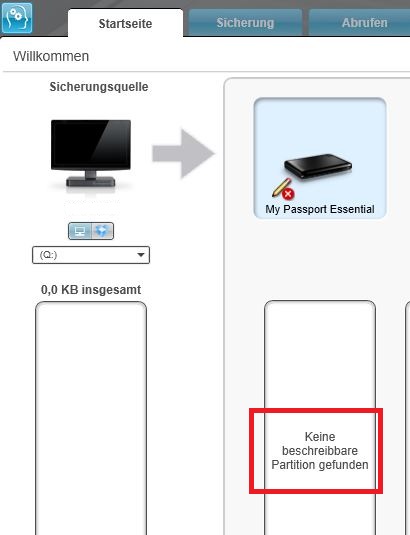

 May 21,2025
May 21,2025



